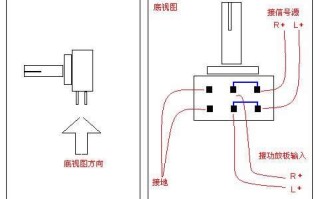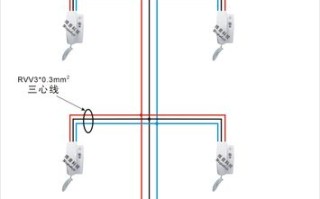海康网络球机调试步骤
在录像机菜单调用“设置预置位”,设置好各个预置位;再使用“调用预置位”,再输入球机点间巡航预置位号,点击调用,看球机是否会多预置点巡航,可以的话,设置完毕;不可以的话,参见下面的进球机菜单设置;
在录像机菜单调用“调用预置位”,在数字输入栏输入调用球机菜单的预置位,
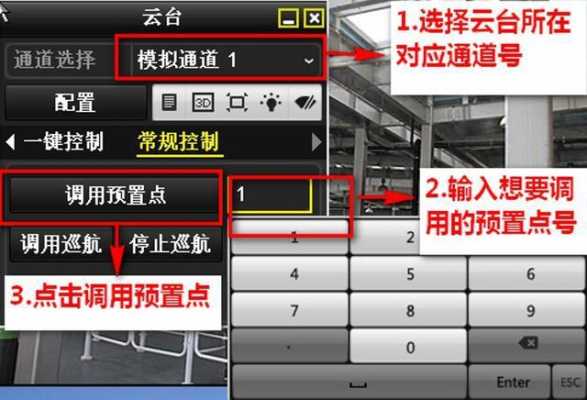
;例如:“95”,点击调用;在通道画面上应该有球机设置菜单;进入点间巡航,设置各个预置位的停留时间和转点速度,设置完成,保存。
球机菜单内的上下左右确定和退出、数字输入因球机不同而不同。参见球机说明手册。
tplink摄像头怎么样设置自动巡航
TP-Link 摄像头可以设置自动巡航模式,以便对监控区域进行覆盖和扫描。以下是如何进行设置的步骤:
1. 打开您的摄像头应用程序或通过网络浏览器登录到摄像头的 web 界面。
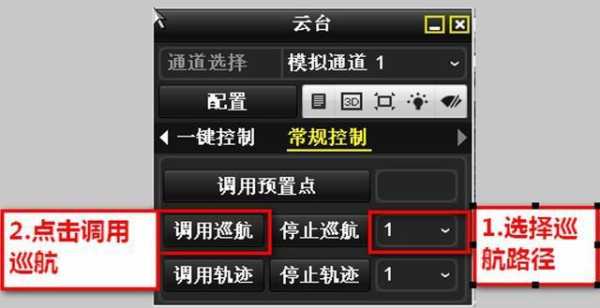
2. 导航到 PTZ 控制选项卡,并找到有关巡航模式的选项。
3. 在巡航模式下,您可以选择要覆盖的区域和点的数量,并设置停留时间和转向速度。请注意,这些选项可能因您使用的摄像头型号而异。
4. 一旦您完成了巡航模式的设置,请保存并激活该模式。在活动状态下,摄像头将开始扫描所选区域,并定期更改位置以保持覆盖。
操作步骤: 1.先要保证硬盘录像机可以控制云台。 2.右击桌面---云台控制---切换。 3.移动鼠标,选择一个画面后输入11,点击预置;再移动鼠标,选择一个画面后输入22,点击预置…… (一个通道最多可以设置16个预置点) 4.点击巡航设置,选中自动巡航,设置巡航间隔,把刚刚设置的预置点11、22……添加进来,最后保存。 5.右击桌面,注销,即可查看云台在自动巡航。 数字硬盘录像机 4.6.2 云台设置 云台控制

海康88系列怎么设置高速球的巡航和轨迹
如果是海康威视品牌的高速球,只需要把云台控制协议设置为HIKVISION,直接在云台设置界面里面设置高速球巡航和轨迹就行了。
如果是其他品牌的高速球,因为派尔高(Pelco)没有公布巡航和轨迹控制协议,所以在采用Pelco-D和Pelco-P协议的球机中,都无法直接通过DVR的设置界面设置巡航和轨迹。
比较通用的做法是每个球机厂家都设置有几个或者几十个特殊预置点,专门用来设置高速球的巡航和轨迹。
例如:某球机厂家将62-70这9个预置点作为特殊预置点,用于调用巡航。
当调用65号预置点的时候,球机自动设置从1号预置点到5号预置点的巡航;当调用69号预置点的时候,球机自动设置从1号预置点到9号预置点的巡航。
轨迹的设置也是类似:球机厂家规定81号预置点为调用轨迹,82号预置点为设置轨迹。操作流程如下:调用82号预置点,球机进入轨迹设置模式。
此时对球机进行常规操作,包括上下左右转动以及镜头的拉近拉远,球机自动将这些操作记录下来。
再调用82号预置点完成轨迹的设置。
以后要调用这条轨迹就直接调用81号预置点,球机自动回放之前设置的轨迹。 这个主要是看球机厂家是怎么设定的,必须要咨询对应的球机厂家。
到此,以上就是小编对于球机怎么设置自动巡航监控功能的问题就介绍到这了,希望介绍的3点解答对大家有用,有任何问题和不懂的,欢迎各位老师在评论区讨论,给我留言。
标签: 球机怎么设置自动巡航监控
本站非盈利性质,与其它任何公司或商标无任何形式关联或合作。内容来源于互联网,如有冒犯请联系我们立删邮箱:83115484#qq.com,#换成@就是邮箱